Teisingas „Microsoft Exchange Server“ nustatymas

- 4054
- 774
- Thomas Zemlak
Supraskite, kas yra „Microsoft Exchange Server“ serveris, kaip jį nustatyti ir kaip su juo dirbti. Tai yra el. Laiškų siuntimo paslauga. Yra palaikymas kliento protokolams, tokiems kaip POP3, SMTP, MAPI ir IMAP. Integruojamas su „Outlook“. Ši programa naudojama, jei jums reikia suteikti prieigą prie pašto keliems vartotojams vienu metu. Tai būtina organizacijose, turinčiose daug darbuotojų. Tačiau mažose įmonėse tai bus naudinga.

Apie „Exchange Server“
Serveris leidžia dirbti kartu su kontaktais, užduotimis ir kitomis pašto paslaugomis. Galite sukurti laiškus su savo domenu.
„Exchange Server“ (-ai) turi daugybę versijų, kurios išleidžiamos skirtingu metu. Kiekviename iš jų „Microsoft“ pridėjo naujas funkcijas. Arba pašalintas. Pavyzdžiui, iš 2003 m. Programos kūrėjai pašalino momentinių pranešimų palaikymą. Tada bus svarstoma ši naudingumas. Kitų versijų nustatymas funkciškai nesiskiria. Taip, ir jūs galite sužinoti, kaip padidinti „Exchange 2003“ schemą į dabartinę.
Programą galima įsigyti su balso pašto, faksų, mobiliųjų įrenginių. Galite pereiti į pašto serverį iš bet kurio kompiuterio, jei yra interneto ryšys. Palaikymas HTTP, POP3, SMTP, LDAP, IMAP 4, MAPI.
ES gali bendrauti su kitomis „Microsoft“ komunalinėmis paslaugomis: „ActiveSync“, „Windows Mail“ ir „Outlook“. Naudybos darbas yra glaudžiai susijęs su „Active Directory“ (AD) komponentu.
Kad kompiuteris normaliai veiktų su šia programa, jis turėtų turėti tinkamas savybes. Jie priklauso nuo to, kokį apkrovą ji turės ir kokio tipo ryšį planuojama naudoti. Čia pateikiami sistemos reikalavimai mažoms įmonėms:
- 64 bitų architektūra.
- 10 gigabaitų avino. Pridėkite 20 megabaitų kiekvienam naujam vartotojui.
- 30 gigabaitų laisvos erdvės kietajame diske.
- 200 megabaitų sistemos diske.
Tinkamos skirtingų „Exchange Server“ charakteristikos yra nurodytos oficialioje „Microsoft“ svetainėje. Didelėse organizacijose į pašto serverį - kitus reikalavimus. Ten yra keli kompiuteriai.
Instaliacija
Norėdami įdiegti ir sukonfigūruoti naudingumą, pirmiausia turite įkelti daugybę komponentų ir paslaugų.
- Www leidyba.
- Tinklas.
- SMTP ir NNTP.
- Grynasis pagrindas
- „Windows 2003“ palaikymo įrankiai (skaičiai priklauso nuo ES versijos).
- Administravimo įrankiai.
Jei turite diską ar kitą diską su „Exchange Server“, pradėkite diegimą iš jo. Arba suraskite programą „Microsoft“ svetainėje.Com.
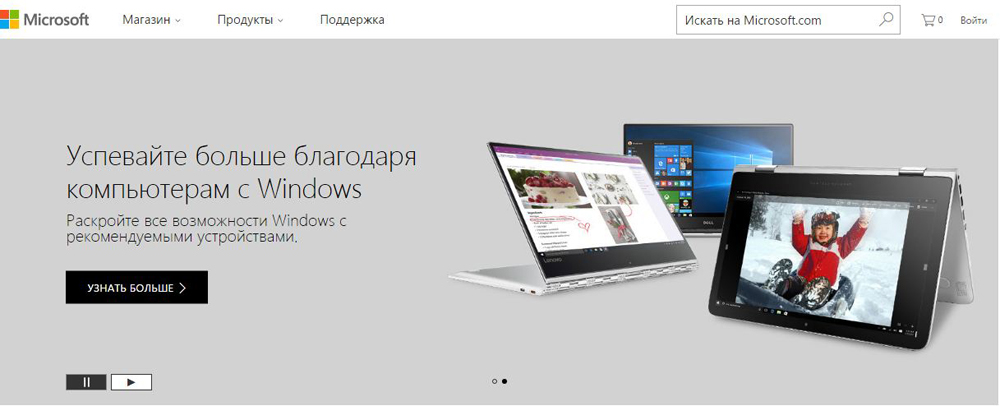
Oficiali svetainė „Microsoft“
- Įveskite užklausą į paieškos eilutę (ji yra viršuje).
- Eikite į skyrių „Įkelti“.
- Atidarykite puslapį su jums reikalinga versija.
- Paspauskite mygtuką „Atsisiųsti“.
- Atidarykite įkeltą failą. Duomenys bus išgauti.
Prieš diegdami ES serverį, turite paruošti skelbimą. „Active Directory“ turi daugumą informacijos, susijusios su „Exchange Server 2003“: kontaktai, paskyros, konfigūracijos, atributai.
Jei neturite grupės, kuri kontroliuoja katalogą, ir neplanuojate atlikti didelio diegimo, galite nedelsdami pereiti prie diegimo programos. Jis gali viską sukonfigūruoti automatiškai. Norint dirbti su AD, reikia administratoriaus teisių.
- Neatpakuotame aplanke su ES rasite sąrankos failą.Exe.
- Atidarykite „Windows“ komandos eilutę.
- Įveskite komandą „[būdas nustatyti] /prepareschema /iacceptexchangeServerlicenseterms“.
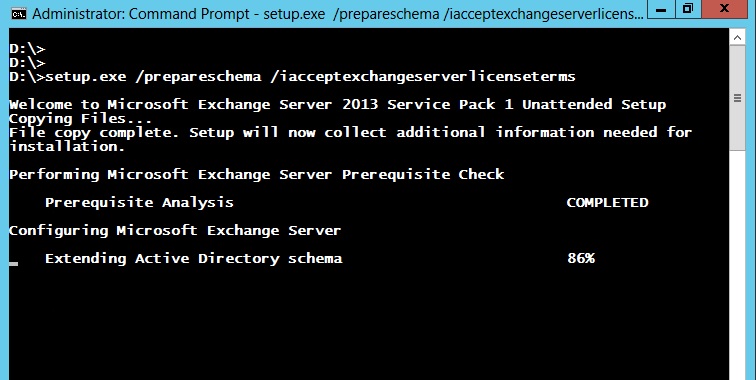
- Palaukite, kol katalogas taikys reikiamus parametrus.
- Tada turite nustatyti „Microsoft Exchange Server 2003“ organizacijos pavadinimą. Parašykite „[kelias į sąranką] /Preparead /Organizacija:„ Organizacija “ /„ IACCceptExChangeServerLicenseTerms ““. Bendrovės pavadinime gali būti tik lotyniški simboliai, skaičiai, brūkšnys. Po įdiegimo jo negalima pakeisti.
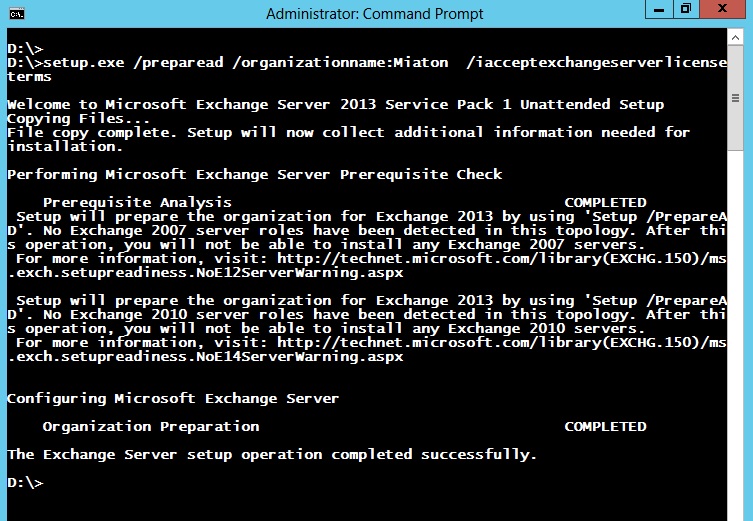
- Palaukite dar kartą.
Dabar paruoškite domenus.
- Įveskite komandą „[būdas nustatyti] /preparealldomains /iacceptexchangeserverlicenseterms“.
- Domeno parinkimui - „[Kelias į sąranką] /PreparedOnOn: [FQDN domenas] /iacceptexchangeServerlicenseterms“
Montuotojas visa tai daro automatiškai.
Norėdami pamatyti darbo rezultatą, eikite į skelbimo paslaugų sąsajos redaktorių. Raskite „schemą“ („schema“). Pasirinkite ypatybę „RangeUpper“. „MS-EX-Verision-PT“ turėtų būti parašyta „Microsoft Exchange Server“ (tai nėra 2003 m. Programos versija;.
Domenų kūrimas
Kad ES sutiktų ir siųstų POP3, SMTP, IMAP protokolus, papildytų vartotojų el. Laiškus ir dirbtų, turime sukurti domeną.
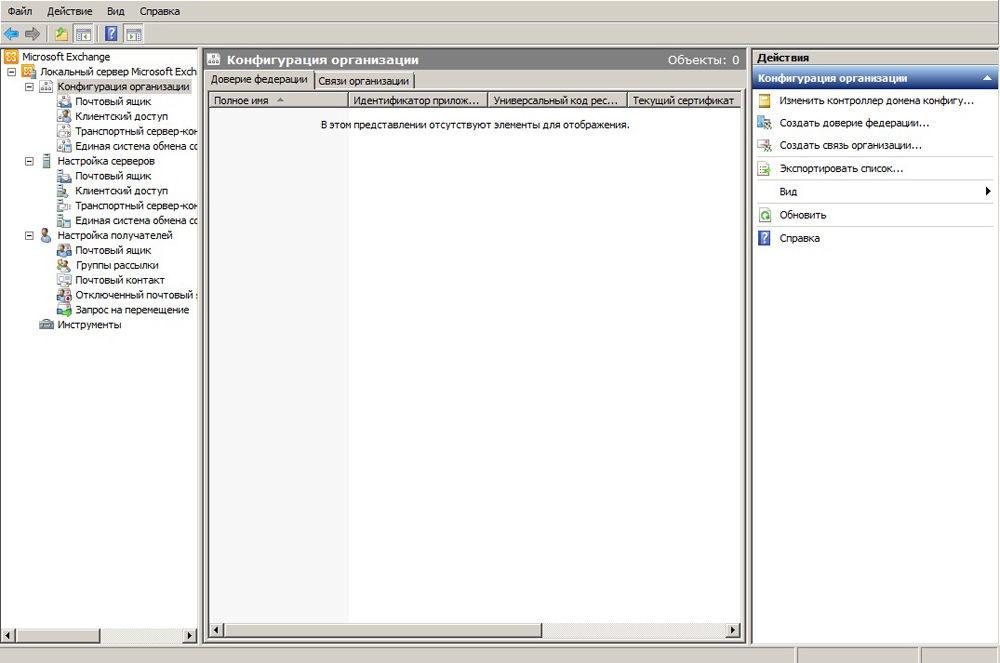
- Eikite į programos konsolę.
- Eikite į tašką „Organizacijos konfigūracija“.
- Atidarykite „Transport Server-ConcentRator“.
- Skyrius „Tarnavo domenai“.
- Mygtukas „Sukurkite domeną“.
- Atidarytame lange parašykite pavadinimą. Tai gali būti jūsų įmonės pavadinimas, veiklos kryptis. Ar visi kartu bet kokiuose deriniuose.
- Pažymėkite variantą „Domeno komisaras“.
- Atidarykite skirtuką „Adreso politika“ “.
- Spustelėkite „Sukurti politiką“ („Veiksmų“ sąraše).
- Parašykite savo vardą.
- Pridėkite „vartotojų“ konteinerį. Norėdami tai padaryti, spustelėkite mygtuką „Peržiūrėti“ ir nurodykite kelią į jį.
- Paspauskite „Kitas“, kol pasirodys langas su adreso adresų taisyklių nustatymu.
- Pažymėkite „Pasirinkite priimtą domeną“.
- Mygtukas „peržiūrėti“.
- Nurodykite ką tik padarytą domeną.
- Patvirtinti.
Dabar „Exchange Server 2003“ gali veikti su vidine elektronine korespondencija. Tai yra, šio tipo šaltiniai leidžia darbuotojams siųsti laiškus vienas kitam. Norėdami nustatyti priėmimą ir siųsti IMAP, POP3 ir SMTP el. Laiškus:
- Eikite į „Transport Server-ConcentRator“.
- „Jungčių siuntimas“.
- Skyriuje „Veiksmai“ pasirinkite „Sukurkite jungtį“.
- Parašykite jungties pavadinimą.
- Įveskite savo domeno vardą.
- Spustelėkite „Kitas“.
- Kitame meniu turite nurodyti, į kokį adresą įrašas bus išsiųstas. Jei „Microsoft Server 2003“ reikia dirbti su visais domenais, rašykite simbolyje „Adreso Space“*“(STAR).
- Vėl „tada“.
- Pasirinkite parinktį „Naudokite DNS MX įrašą automatiniam maršrutizavimui“.
- Dar keletą kartų spustelėkite „Kitas“. Ir spustelėkite „Sukurti“.
Tada turite sukonfigūruoti elektroninės korespondencijos iš išorinių šaltinių techniką:
- Eikite į „serverio nustatymus“.
- Atidarykite „Transporto koncentratorių“.
- Yra tik dvi jungtys: „Numatytasis“ („Pagal numatytuosius nustatymus“) ir „klientas“ („klientas“). Pirmasis naudojamas darbui su beveik visais domenais, antrasis - „Outlook“ vartotojams. Yra užblokuoti pranešimai iš šaltinių, kurie nepadarė autentifikavimo. Ir tai yra beveik visi tinklo ištekliai.
- Spustelėkite du kartus pagal jungties pavadinimą. „Properties“ meniu bus atidarytas.
- Skyriuje „Bendroji“ parašykite dabartinį domeno vardą.
- Eikite į „Resolution Group“ skirtuką.
- Įdėkite varnelę į „Anoniminiai vartotojai“.
- Skyrius „Autentiškumo perkėlimas“.
- Pašalinkite ženklą iš parinkties „Patikrinkite autentiškumą“.
Programa sukonfigūruota ir gali veikti.
Nustatymai
Dabar galite išsiaiškinti, kaip pasirinkti „Exchange“ paskyros tipą (POP3, IMAP 4). Abu protokolai yra prijungti prie kliento prieigos. 2003 m. Versijoje - IIS. Už jas atsakingos atskiros paslaugos.
Raskite vieną iš jų konsolės sąraše.
- Atidarykite savo savybes.
- Pastraipoje „Pradėti„ Pasirinkite „Automatiškai“ automatiškai “.
- Spustelėkite „Paleisti“.
- Eikite į vietinį - serverio nustatymą - kliento prieiga.
- Sąrašas „Protokolo pavadinimas“ bus „POP3“ ir „IMAP 4“. Atidarykite vieno iš jų savybes.
- Galite nurodyti prievado numerius, kuriais programa gali prijungti domeną.
- Skirtuke „Autorius Verment“ padėkite saugos parametrus. Jie priklauso nuo parametrų, kuriuos galima įdiegti vartotojo kompiuteryje.
Naujose „Microsoft Server“ versijose (nuo 2013 m. Ir daugiau) nustatymai yra išdėstyti per ECP (administravimo centras).
Šie protokolai gali užimti elektroninę korespondenciją. Skirtumas tarp jų:
- „IMAP 4“ el. Laiškai yra serveryje. Norėdami prieiti prie jų, jums reikia interneto.
- POP3 išsaugo pranešimus gavėjo pusėje (kompiuteris, mobilusis įrenginys), tačiau tuo pačiu pašalina juos iš domeno. Jei juos įkelsite vieną kartą į kompiuterį, jie dings iš domeno. Šis protokolas turi savo pranašumų. Bet vartotojai paprastai renkasi IMAP.
Pašto dėžučių sukūrimas
Norėdami pridėti vartotojus ir pašto dėžutes, reikia domenų administratoriaus teisių.
- Paleiskite valdymo konsolę.
- Išplėskite „Gavėjo pašto dėžutės konfigūraciją“.
- „Sukurkite dėžutę“.
- Atidarykite skyrių „Įvadas“.
- Spustelėkite „Pašto dėžutė“.
- Pastraipoje „Vartotojo tipas„ Pasirinkite „New“.
- Puslapis su informacija, kurią reikia įvesti: darbuotojo vardas; Prisijungimas (įrašo pavadinimas); Slaptažodis.
- Kitame lange turite užpildyti „Alias“ lauką (paprastai sutampa su prisijungimu).
- Atsisiųskite dėžutės duomenų bazę ir jo politiką.
- Patvirtinkite ir spustelėkite „Sukurti“.
2016 m. Tai daroma taip:
- Atidarykite administravimo centrą (ECP).
- Spustelėkite mygtuką „Gavėjai“ (jis yra kairėje).
- Spustelėkite „pašto dėžutės“.
- Išplėskite sąrašą tuo pačiu pavadinimu. Norėdami tai padaryti, spustelėkite rodyklę šalia simbolio „+“ (plius)
- Parinktis „Vartotojo dėžutė“.
- Atidarykite puslapį „Sukurti“.
- "Naujas vartotojas".
- Užpildykite informaciją apie sąskaitos savininką.
- Išsaugokite pakeitimus.
Po to dėžutę galima prijungti prie „Outlook“ ar kitos pašto programos.
Administratoriaus teisės
Paprasto vartotojo pritraukimas administratoriui yra gana paprasta. Bet veiksmų sąrašas priklauso nuo naudingumo versijos.
2003 m.:
- Spustelėkite mygtuku „Dešinysis pelės“ į „Mano kompiuteris“.
- Taškas „Valdymas“.
- „Vietos vartotojai“.
- Spustelėkite „Grupės“.
- Dukart spustelėkite „Administratoriai“.
- "Papildyti".
- Pasirinkite „Paieška“.
- Raskite tinkamą vartotoją.
2007 m.:
- Eiti į konsolę.
- "Konfigūracija".
- Spustelėkite „Pridėti administratorių“.
- Spustelėkite „Peržiūrėkite“.
- Pasirinkite vartotoją ir paklauskite jo vaidmens.
- Patvirtinti.
2010 m.:
- Konsolėje išplėskite „įrankius“.
- Raskite puslapį „darbas“.
- Atidarykite „Adreso redaktorių“.
- Pasirinkite vartotoją (galimybė pakeisti vartotojo duomenis reikia atrakinti).
- Mygtukas „registracija“.
- „Administratoriaus vaidmuo“.
- Raskite „Direktorių valdymą“. Atidarykite „Informaciją“.
- Skyriuje „Dick“ Paspauskite „Pridėti“.
- Pasirinkite vartotoją ir išsaugokite.
2013 m.:
- Administravimo centre eikite į pašto skyrių - Options - Valdymas.
- Spustelėkite „Vaidmenys ir auditas“.
- Du kartus spustelėkite „Gavėjų valdymas“.
- „Pridėti“ mygtuką.
- Pasirinkite vartotoją.
- Spustelėkite „Gerai“.
Ryšio perspektyva
- Štai kaip prijungti „Outlook“ su „Exchange Server“:
- Eikite į valdymo skydą.
- Atidarykite meniu „Post“ skyriuje „Sąskaitos ir saugumas“.
- Mygtukas „paskyros“.
- Spustelėkite „Sukurti“.
- Pasirinkite paslaugą ir spustelėkite „Kitas“.
- Parinktis „parametrai rankiniu būdu“.
- Pažymėkite daiktą ES.
- Lauke „Serveris“ įveskite „Exchange“ [versija].[domenas].
- „Vartotojo vardas“ Parašykite prisijungimą.
- Pažymėkite elementą „Naudokite talpyklą“, jei ketinate eiti į paštą iš mobiliųjų įrenginių.
- Atidarytame lange uždėkite „automatiškai nustatyti sąlygą“.
- Eikite į skirtuką „Ryšys“.
- Įdėkite protokolą „ant HTTP“.
- Paspauskite mygtuką „Proxy Server“.
- Lauke „URL“ rašyti mainus [versija].[domenas].
- „Autentiškumo autentiškumo“ sąraše „Pasirinkite„ Patikrinkite NTLM “.
- Spustelėkite „Gerai“.
Neįmanoma užmegzti ryšio, jei „Outlook“ veikia. Prieš nustatydami, turite uždaryti šią programą ir užpildyti susijusius procesus.
Gerinant schemą
Viename tinkle yra tik viena organizacija. Lygiagrečiai negalite naudoti skirtingų ES. Jei jau įdiegėte pašto šaltinį, galite išsiaiškinti, kaip padidinti „Exchange 2003“ schemą iki 2007, 2010, 2013 ar 2016. Tai gana sudėtingas procesas, kurio metu reikia atsižvelgti į daugybę veiksnių. Pradedant nuo įdiegtų programų, baigiant kiekvieno vartotojo nustatymais. Norėdami perkelti ES programą, turite ją gerai suprasti.
- Atsisiųskite visus ES atnaujinimus.
- Išplėskite naudingumą, kurį ketinate perjungti. Tai turi būti padaryta tokia tvarka: prieiga prie kliento, transporto koncentratoriaus, pranešimų sistemos, pašto dėžučių.
- Padėkite seną naudą į priekį. Įdėkite norimą versiją į kliento prieigos vietą.
- Nustatykite transporto koncentratorių ir pranešimų sistemą.
- Perkelkite dėžutes į naują serverį.
- Atnaujinkite visą paslaugų skelbimą.
Kitas būdas. Technit.„Microsoft“.Com yra interaktyvus ES darbo asistentas. Eikite į šią svetainę, įveskite užklausą į paieškos eilutę ir atidarykite norimą puslapį. Norėdami pakelti schemą, spustelėkite „Vietinis diegimas“. Pasirinkite versiją, kurią norite perjungti. Yra aplinkos atnaujinimas.
Be „Microsoft Exchange Server“ neįmanoma įsivaizduoti didelės įmonės. Savo pašto sritis padidins įmonės efektyvumą. Tačiau mažoje įmonėje serveris taip pat yra būtinas. Programą labai lengva padaryti ir siųsti pranešimus visuose protokoluose. Tai galima prijungti prie „Outlook“.
- « „Windows“ mygtuko pradžios išvaizdos keitimas
- „BinkW32“ klaida.DLL nerado, kodėl jis atrodo ir kaip jį ištaisyti »

